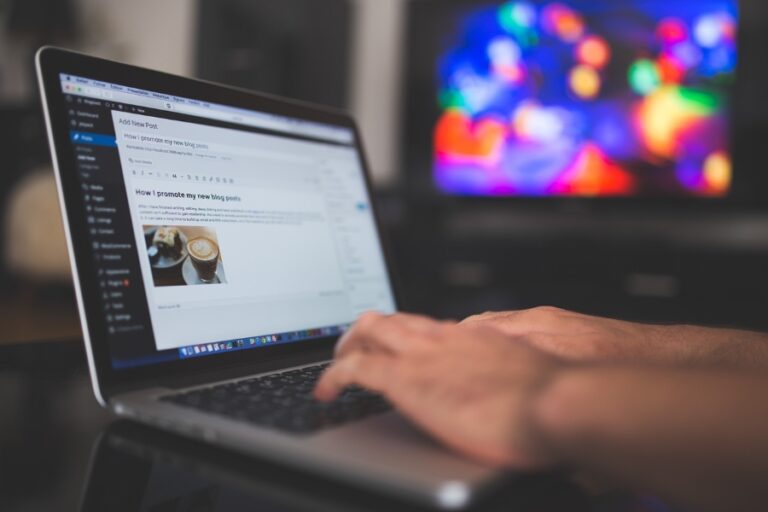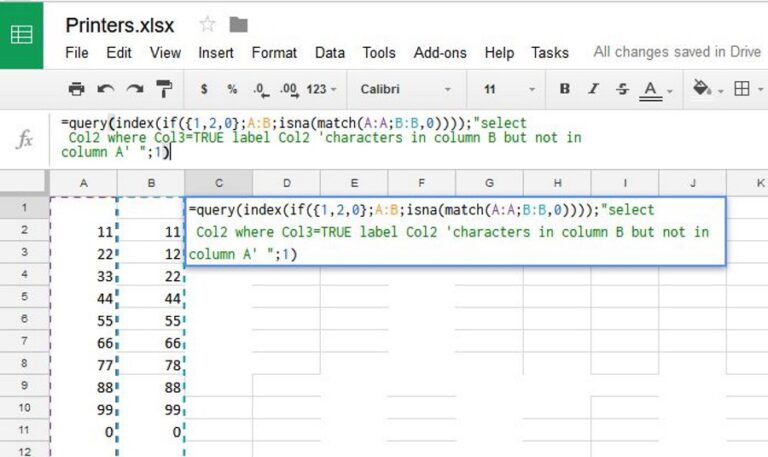Как да освободите място за съхранение на iPhone или iPad
Изчерпването на хранилището на iPad или iPhone не е приятно чувство. Изтегляте нова игра, заснемате видеоклип или добавяте нова музика и това съобщение изскача на екрана ви, което ви казва, че мястото ви свършва. Ако сте отчаяни, можете да изтриете приложение, което рядко използвате, или няколко снимки, които сте архивирали, но това ще работи само толкова дълго. Вместо това има по-големи стъпки, които можете да предприемете, които ще възвърнат това ценно място на вашето устройство.

Това ръководство ще ви покаже как да изтриете завинаги излишните мултимедийни файлове и да изпълните трик, който изтрива кеш файловете, като ви помага да си върнете няколко гигабайта място за съхранение.
Подготовка за освобождаване на място за съхранение
Программы для Windows, мобильные приложения, игры - ВСЁ БЕСПЛАТНО, в нашем закрытом телеграмм канале - Подписывайтесь:)
Необходима стъпка, преди да освободите място на вашето iOS устройство, е да се уверите, че имате инсталирана най-новата версия на iOS:
- Отидете на „Настройки“ > „Общи“

- Докоснете „Актуализация на софтуера“. Ако имате най-новата версия, ще видите съобщението: Вашият софтуер е актуален. В противен случай ще видите опции, които ви подканват да изтеглите и инсталирате най-новата версия.

- Следвайте инструкциите, докато устройството ви се рестартира с най-новата версия на iOS. Ако нямате достатъчно място за съхранение, за да актуализирате вашето устройство, следвайте следващите три стъпки, за да освободите малко място, преди да повторите тази стъпка.

Преди да започнете, добра идея е да използвате iCloud за архивиране на файлове и изображения, които искате да запазите.
Освобождаване на място за съхранение
Изтриване на неизползвани приложения
- Отидете на „Настройки“, докоснете „Общи“

- Докоснете „Съхранение“ по средата надолу, за да видите наличното място за съхранение.

- Превъртете надолу, за да видите подробна разбивка на всички приложения, които изяждат вашето пространство (най-големите се появяват първи).

- Изберете всички приложения, които не използвате, докоснете „Изтриване на приложение“, след което отново „Изтриване на приложение“. Това деинсталира приложението и изтрива всички негови данни.

Изтриване на нежелани медии
За да изтриете за постоянно нежелани медийни файлове:
- Отворете приложението „Снимки“, за да видите всичките си снимки и видеоклипове (видеоклиповете показват малка икона на камера).

- Докоснете „Избор“ горе вдясно, след което докоснете, за да изберете файловете, които искате да изтриете.

- Докоснете иконата на кошчето, след което докоснете „Изтриване“ на 10 елемента (или колкото искате да изтриете). Вашите файлове не се изтриват веднага, а се преместват в папката „Наскоро изтрити“, където ще останат 30 дни (като ви дава възможност да ги възстановите, ако искате).

- За да изтриете за постоянно тези файлове и да възстановите мястото за съхранение, което заемат, докоснете Албуми в долната част на приложението Снимки, след което папката Наскоро изтрити.

- Докоснете Избор горе вдясно, докоснете Изтриване на всички, след това Изтриване на X елемента. Можете също да изтриете всички подкасти, които вече сте слушали.

Изчистване на вашия кеш
Друг добър начин да освободите място и потенциално да накарате вашите браузъри и приложения да работят по-бързо е като изчистите кеша. За съжаление, това трябва да се направи за всяко приложение поотделно. Най-големият виновник за съхранението обикновено е Safari или всеки друг браузър, който можете да изберете да използвате. Следвайте тези стъпки, за да изчистите кеша на Safari:
- Отидете в Настройки > Safari.

- Превъртете надолу и докоснете Clear History and Website Data.

- Потвърдете изтриването.

Някои други приложения ще предложат лесен начин за изтриване на някои ненужни данни чрез менюто с настройки, но не всички.
Обобщавайки
Има няколко различни начина да изчистите малко данни тук и там от вашето iOS устройство. Когато се комбинират, те могат да се добавят, за да ви осигурят така необходимото пространство. Имате ли опит, съвети, трикове или въпроси, свързани с освобождаването на място на iOS устройство? Оставете ги в секцията за коментари по-долу!
Программы для Windows, мобильные приложения, игры - ВСЁ БЕСПЛАТНО, в нашем закрытом телеграмм канале - Подписывайтесь:)